На что влияет частота обновления экрана телевизора?
Давайте немного вернемся назад и поймем, как снимается видео. Видео захватывают живое действие, принимая несколько неподвижных изображений или то что мы называем кадрами.
Когда эти кадры сближаются, мы наблюдаем непрерывность в движении. Как правило, частоты кадров аналогового видео основаны на частоте местного электрического питания.
Поэтому частота кадров должна отличаться в США по сравнению с Европой.
Вы когда-нибудь замечали слова PAL/NTSC на более ранних видеомагнитофонах и VCPs?
- Регионы PAL включают Великобританию и значительную часть Европы, где частота кадров составляла 25 кадров в секунду.
- Регионы NTSC включают США, где частота составляет 30 кадров в секунду.
- Содержание пленки записывается со скоростью 24 кадров в секунду.
Переплетение аналогового видео обычно делается для экономии полосы пропускания во время передачи. Что включает в себя разделение одного кадра на два поля, содержащие четное число строк и нечетное число строк. При отображении контента, экран телевизора будет делать это в правильном порядке.
Таким образом, частота чересстрочного видео в регионах PAL составляла 50 Гц, а в регионах NTSC-60 Гц .
Таким образом, телевизоры в регионах PAL и NTSC имели частоту обновления 50 Гц и 60 Гц, соответственно.
Хотя эти частоты кадров были разработаны для аналоговых телевизоров, они хорошо подходят для систем цифрового вещания, DVB в Европе и в США.
Современные видеотрансляции поддерживают несколько дополнительных частот кадров, таких как:
- 24p-24 прогрессивных кадров в секунду
- 25p-25 прогрессивных кадров в секунду
- 30p-30 прогрессивных кадров в секунду
- 50i-25 чересстрочных кадров в секунду
- 60i-30 чересстрочных кадров в секунду
- 50p-50 прогрессивных кадров в секунду
- 60p-60 прогрессивных кадров в секунду
Чем выше частота кадров видео,тем более плавным будет движение.
Таким образом, мы делаем вывод, что fps определяет, насколько гладкие изображения появляются на телевизоре, а не частота обновления телевизора.
Читайте: Что такое технология Dolby Vision в телевизоре?
Таким образом, установлено что телевизор отображает то, что было снято первоначально на видео.
Мы полагаем, что это проясняет концепцию, что стандартная частота обновления для телевизора составляет либо 50 Гц либо 60 Гц.
Если это правда, то почему мы видим, что производители телевизоров рекламируют частоту обновления до 120 Гц, 240Гц, 480гц и так далее?
Давайте теперь проясним один аспект. Максимальная частота обновления экрана плоского телевизора сегодня составляет 120 Гц.
Поэтому каждый телевизор, который вы покупаете, будет иметь частоту обновления 120 Гц, 60 Гц или 50 Гц, если вы идете по более старому стандарту.
По европейским стандартам, он должен быть 100Hz или 50Hz. Эти телевизоры могут поддерживать 120 Гц / 60 Гц, соответственно.
Поэтому мы можем сказать что 240Hz и 480Hz, которые упоминают производители телевизоров, — это маркетинговый трюк.
Чем выше число, тем лучше оно выглядит, но на самом деле, это в настоящее время не имеет никакого значения.
Во всяком случае сегодня не так много контента 120Hz. Помните, что телевидение никоим образом не может улучшить качество исходного материала.
Давайте теперь сравним различные частоты обновления, начиная с 60 Гц и 120 Гц.
Типы дисплея телевизора
Direct LED — подсветка располагается позади матрицы. Такие дисплеи потребляют больше электроэнергии и обладают большей толщиной чем другие телевизоры основанные на технологии LED.
Edge LED — позволяет сделать телевизор очень тонким, самая распространённая технология на данный момент. Подсветка располагается по краям экрана, минус такого расположения видимые засветы по краям, особенно заметно в темноте.
QLED — эксклюзивная технология Samsung. Очень высокая пиковая яркость и расширенная цветовая палитра, по качеству изображения лучший дисплей на данный момент. Расположение подсветки как в Edge LED, с теми же засветами.
OLED — неоспоримое преимущество отсутствие засветов, потому что каждый диод подсвечивается самостоятельно. Высокая яркость и цветопередача, но не дотягивает до QLED. Главный минус выгорание экрана, может появиться остаточное изображение статического объекта, в связи с этим меньше срок службы.
Установка кастомной прошивки на Андроид
Если для вашего смартфона долго не выходят обновления, можно попробовать решить проблему установкой кастомной прошивки.
Обычно в такой прошивке установлены моды созданные сообществом, что увеличивает производительность или добавляет новые функции. Еще кастомная прошивка может обновить ваше устройство до последней версии Андроид, даже если устройство не поддерживается официально.
Но, при этом есть риск. Ведь нужно будет сделать рут, который может убить ваше устройство. Некоторые приложения (например, банковские — Сбербанк) не будут работать. У устройства может пропасть гарантия. Впрочем, если вы уверены в своих технических навыках или у вас старое устройство, этот способ даст новую жизнь старому гаджету и действительно ускорит его.
Фоновые процессы в Андроид
Рассмотрите возможность отключения и удаления ненужных фоновых процессов. Фоновые процессы — это приложения, постоянно работающие в фоновом режиме. Например, приложение «Сообщения», постоянно работающие в фоновом режиме, чтобы получать сообщения. Но иногда в фоне работаю приложения, которыми вы практически не пользуетесь, а они в это время нагружают процессор.
Если вы вышли, то опять вернитесь в раздел «Для разработчиков» и найдите «Фоновые процессы». Здесь вы увидите, какие приложение работают в фоновом режиме. Отключите те, которые вам не нужны, и телефон немного станет работать быстрей. Также это хорошо скажется на длительности работы батареи.
Избегайте антивирусов и приложений для оптимизации на Андроид
Телефоны Андроид очень эффективно управляют своей памятью — часто бывают, что после закрытия приложения продолжают работать. Запуск нового приложения занимает больше времени и увеличивает нагрузку на батарею, чем то, которое уже было запущенно и просто свернуто. Когда вы открываете приложение, а ему не хватает памяти, Андроид автоматически закрывает менее важные, чтобы освободить место.
Приложение для автоматического закрытия приложений, на самом деле замедляют ваше устройство и «жрут» заряд батареи.
По этой причине использование «оптимизаторов«, фактически замедляет работу вашего устройства, а не ускоряют его. Если вы заметили, что они вам в прошлом помогали, предполагаю, что одно или несколько приложений плохо оптимизировано разработчиками. Лучший способ найти виновников и попробуйте заменить их нормальными или удалить.
То же самое касается кэшированию данных — чистить кэш время от времени, но не злоупотребляйте этим!
Откажитесь от обновляемых виджетов
Виджеты всегда были визитной карточкой Android, но некоторые из них буквально пожирают энергию. В первую очередь речь идёт о тех, которые постоянно обновляются, загружая информацию из Интернета — новостные виджеты, виджеты с подборками видео и приложений и тому подобные. Впрочем, удалять все виджеты подряд торопиться не стоит: многие из них позволяют настроить период автоматического обновления. Если выставить в виджете разумный интервал загрузки данных, проблем с энергопотреблением можно избежать. А вот от виджетов социальных сетей или почты отказываться нет никакого смысла: приложения и так постоянно общаются с сетью, вне зависимости от того, есть на вашем рабочем столе его виджет или нет.
Преимущества телевизоров с частотой обновления экрана 120 Гц
Сегодня видеоконтент и игры доступны с частотой 120 кадров в секунду. Этот контент должен быть исключительным для телевизора с частотой 120 Гц.
Однако пользователи должны отметить здесь существенный аспект. Входные сигналы HDMI обычно зафиксированы на 60Hz, по мере того как настоящий предел спецификации HDMI 2.0.
Если ваш телевизор имеет порт подключения HDMI 2.1, он должен поддерживать 4K и 8K видео с частотой 120 Гц.
Мы уже рассматривали ранее что фильмы снимаются со скоростью 24 кадров в секунду. Таким образом это не должно быть проблемой для просмотра фильмов на телевизоре 120 Гц. Повторения каждого кадра пять раз должно быть достаточно.
Видео выглядят более гладкими на телевизоре с частотой обновления 120 Гц по сравнению с 60 Гц.
Телевизор с частотой 60 Гц использует метод съема 3:2 для отображения фильмов. Это не возможно, чтобы показать содержание фильма, снятого с 24 кадрами в секунду непосредственно на телевизоре с частотой обновления 60 Гц.
Там должно быть повторение кадров, но не в равномерном порядке. Поэтому медленная сцена панорамирования может казаться скачкообразной.
Некоторые из последних телевизоров автоматически настраивают частоту обновления до 24 Гц, чтобы преодолеть эту проблему.
Другое преимущество телевизора с частотой 120 Гц заключается в том, что они могут добавлять интерполяцию движения к источнику видео 60 Гц.
Поскольку телевизор имеет более высокую частоту обновления, он может отображать дополнительные интерполированные кадры.
Телевизор с частотой 60 Гц не может интерполировать источник видео с частотой 60 Гц, поскольку телевизор не может показывать более 60 кадров в секунду.
Да, такой телевизор может интерполировать источник видео с более низкой частотой кадров. Он также известен как эффект мыльной оперы. Мы рассмотрим интерполяцию движения и эффект мыльной оперы позже в этой статье.
Телевизор с частотой 120 Гц оказывается удобным в работе с размытием движения. Размытие движения может произойти, когда вы сталкиваетесь с быстро движущимися сценами, такими как боевики и интенсивные спортивные действия.
Читайте: Как и какой телевизор лучше выбрать и купить: Все что нужно знать
Более высокая частота обновления помогает в обработке этой проблемы лучше. Однако размытие движения может произойти из-за различных причин, и частота обновления не может решить все эти проблемы. Мы обсудим размытие движения на более позднем этапе.
Телевизор с более быстрой частотой обновления может помочь справиться с другими проблемами, такими как мерцание.
Современные телевизоры 4K обычно поставляются с частотой обновления 120 Гц. Некоторые производители телевизоров рекламируют более высокие частоты обновления. Однако это не всегда так. Недорогие модели поставляются с частотой обновления 60 Гц.
Как узнать частоту обновления экрана смартфона или планшета
Приветствую!
Частота обновления экрана – параметр, отвечающий за то, с какой частотой обновляется отображаемое изображение на дисплее смартфона или планшета. Измеряется данный параметр в Герцах (сокращенно Гц).
Особенно важно наличие высокой частоты обновления экрана при отображении динамичных сцен, к примеру, в процессе игры. Если на дисплее отображается преимущественно статичное изображение, к примеру, осуществляется просмотр фотографий, то даже при низкой частоте обновления экрана никакого дискомфорта ощущаться не будет
С вводной частью информации о обновлении экрана и тому, почему это так важно, мы разобрались. Следующим логичным шагом будет выяснение, какая частота экрана наличествует в имеющемся на руках гаджете – смартфоне или планшете, работающим под управлением самой популярной мобильной операционной системой, имя которой Android
Выясняем частоту обновления дисплея в смартфоне, планшете
Для получения информации о частоте, с которой обновляется информация на дисплее гаджета, мы воспользуемся очень популярной информационно-диагностической утилитой, берущей своё начало ещё со времён компьютеров. Однако её разработчики решили пойти дальше и создали вариант для мобильной операционной системы.
Именуется данная утилита довольно просто – AIDA64. Она располагается в Google Play, что логично. Оттуда её и необходимо будет установить, дабы впоследствии воспользоваться на своём устройстве.
- Мы её тоже установили и запустили, дабы продемонстрировать, как получить интересующую нас информацию в рамках данного материала. Нас встречает интерфейс, в котором перечислены пункты, в которых сгруппирована программно-аппаратная информация о устройстве. Нам, как вы наверняка уже догадались, необходим пункт Отображение. Следует нажать по оному.
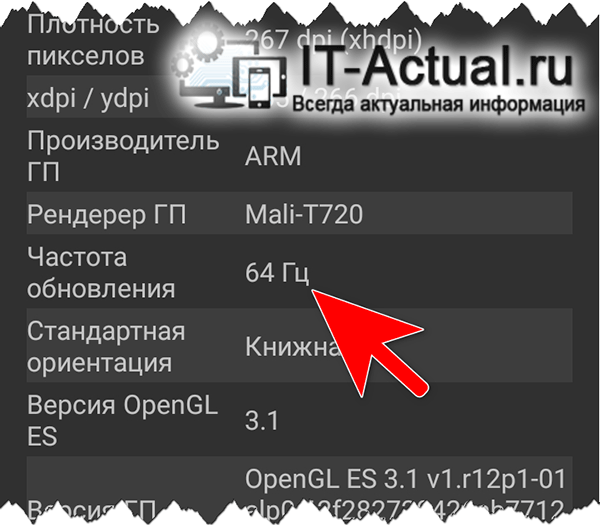
Видеоинструкция
Стоит сказать, что поменять частоту обновления экрана в гаджете не представляется возможным, это дозволительно в определённом диапазоне только для компьютеров.
Мы рады, что смогли помочь Вам в решении поставленной задачи или проблемы.
В свою очередь, Вы тоже можете нам очень помочь.
Поделившись результатами труда автора, вы окажете неоценимую помощь как ему самому, так и сайту в целом. Спасибо!
Железо
Процессор
Есть несколько ведущих производителей процессоров — Apple, HiSilicon, MediaTek, Qualcomm, Samsung. Все они делают многоядерные процессоры, и количество ядер сегодня мало что решает
Лучше обратить внимание на тесты производительности в бенчмарках и в реальных задачах
При прочих равных устройства на Qualcomm Snapdragon предпочтительнее любых других: они меньше греются, медленнее расходуют заряд батареи, лучше обрабатывают снимки, под них оптимизировано больше софта и игр. Самая мощная серия — восьмисотая, Snapdragon 8xx. Почти так же быстры чипсеты серии 7xx, а вот 6xx и 4xx предназначены только для устройств среднего и бюджетного сегмента, они далеко не так хороши в играх, хотя с основными задачами справляются.
Самые производительные чипсеты Samsung — прошлогодний Exynos 990, а также новейшие 1080 и 2100. Схожей производительностью обладают HiSilicon Kirin 980, 985 и 990. Самые прогрессивные продукты MediaTek — чипы Dimensity 800 и 1000, но чаще можно встретить устройства на чипах серии Helio, относящихся к среднему сегменту.
В мире Apple всё просто: у устройств, которые можно найти в официальной рознице, проблем с производительностью нет. А самые быстрые модели — из последнего поколения. Сейчас это iPhone 12 с чипом A14. В мире Android есть не только флагманы, но и устройства подешевле, и их быстродействие может разительно отличаться.
Оперативная память
Apple её объем и характеристики не раскрывает — айфоны «просто работают». В мире Android максимальный размер оперативной памяти становится с каждым годом больше, как и аппетиты программ и игр. Поэтому лучше брать устройства с памятью от 4 ГБ, а при возможности, от 6 ГБ. Есть разные стандарты памяти, различающиеся скоростью работы: LPDDR4, LPDDR4X и LPDDR5, из которых лучше всех — последний вариант. Но выбор вам делать не придётся, так как устройство вы будете подбирать по экрану, процессору, камерам и другим параметрам, а оперативная память уж какая достанется, лишь бы объем был достаточным. Но можете не переживать, в устройствах с быстрыми процессорами будет достаточно быстрая память.
Внутренняя память
В 2021 году пора забыть про устройства с памятью меньше 64 ГБ. А оптимальный объём — от 128 ГБ. Особенно если собираетесь много фотографировать и записывать видео. Стандартами внутренней памяти сейчас являются eMMC 5.1, UFS 2.0, UFS 2.1, UFS 3.0 и 3.1. На текущий момент лучше выбирать между UFS 2.1 и UFS 3.0, как самыми быстрыми. UFS 3.0 быстрее eMMC 5.1 минимум в 6 раз, а по сравнению с UFS 2.1 — более чем в 2. Как и в случае с оперативной памятью, выбор типа производитель сделает за вас. Остаётся только проверить объём и наличие слота для карты памяти, — возможность расширить хранилище никогда не помешает.
Беспроводные коммуникации
Поддержка сотовой связи 4G (она же LTE) есть даже в самых недорогих устройствах. А вот устройства с 5G, которые обеспечивают значительно более быстрый доступ в интернет, в России в ближайшее время не пригодятся, — у нас пока нет для них сотовых сетей. Пользоваться 5G получится только за границей.
Wi-Fi в 2021 году должен быть с поддержкой 5 ГГц. Есть уже и Wi-Fi 6, но его преимущества можно ощутить только там, где есть соответствующие роутеры, а таких мест пока немного.
Последняя версия Bluetooth — 5.2. Но совершенно не критично, если в устройстве BT 5.0 или 5.1.
Модуль NFC нужен для бесконтактной оплаты, когда смартфон заменяет банковскую карту.
В устройствах подороже можно встретить технологию eSIM, которая позволяет не использовать физическую SIM-карту и переключаться между несколькими операторами прямо в меню смартфона. Или превратить обычный iPhone в двухсимочный. Подробнее об этой технологии читайте в нашей статье.
Материал по теме
Как повысить частоту обновления экрана монитора
Как можно понять из описания выше, 99% матриц имеют возможность выдавать большую частоту обновления экрана, чем 60 Гц, которые положены по техническим характеристикам. Сдерживает их от работы при повышенной частоте программное ограничение. Соответственно, именно на программном уровне нужно решать вопрос, чтобы увеличить частоту обновления экрана монитора.
В зависимости от того, AMD или Nvidia видеокарта установлена в компьютере, будет отличаться способ настройки повышенной частоты обновления экрана монитора.
Видеокарта NVidia
Чтобы увеличить частоту обновления выше 60 Гц на экране монитора, который подключен к компьютеру с видеокартой NVidia, можно использовать утилиту видеокарты:
- Нажмите правой кнопкой мыши в любом свободном месте на экране рабочего стола, после чего выберите в выпадающем меню вариант “Панель управления NIVIDIA”;
- Откроется утилита для настройки параметров видео, 3D и дисплея. Здесь нужно в левой части окна переключить на подраздел “Изменение разрешения” в разделе “Дисплей”;
- Далее потребуется создать свои собственные настройки параметров разрешения. Для этого нажмите “Настройка” в нижней части окна;
- Откроется страница настройки параметров, здесь поставьте галочку в чекбоксе “Включить режимы, не предлагаемые дисплеем” и нажмите “Создать пользовательское разрешение”;
- Появится окно настройки пользовательского разрешения. В разделе “Синхронизация” установите параметр “Авто” в пункт “Стандартное”. Сверху можно видеть параметр “Частота обновления (Гц)”, который и будет настраиваться. Поскольку заранее нельзя сказать, какой потенциал имеется в матрице вашего монитора, нужно будет понемногу повышать частоту, после чего нажимать “Тест”, проверять нет ли искажений в изображении или артефактов. Если проблем нет, то можно повысить еще на 1 Гц и снова провести тестирование. И так до тех пор, пока не будет найдено максимальное значение частоты обновления экрана, на котором он работает без проблем;
- Обнаружив максимальное значение частоты обновления экрана, нажмите “Да” в окне с предложением применить изменения;
- После этого требуется сохранить результат, и на экране изменения разрешения выбрать пользовательское разрешение. Как можно видеть, частота обновления для него будет на том уровне, который был задан в результате настройки.
Видеокарта AMD
Встроенной утилитой AMD выполнить подобные манипуляции по настройка частоты обновления экрана не получится, поэтому придется использовать сторонний софт. Для решения проблемы подойдет программа Custom Resolution Utilities (CRU), которую можно бесплатно скачать в сети.
Важно: В отличие от настройки для видеокарты NVidia, Данный способ несколько сложнее. Главная его сложность в том, что нет возможности провести тестирование монитора до того, как будет установлено новое значение частоты обновления экрана
Соответственно, если после установки неправильной частоты обновления возникнут проблемы, возвращаться к исходным настройкам может потребоваться через безопасный режим Windows.
Чтобы через программу Custom Resolution Utilities (CRU) повысить параметр частоты обновления экрана, выполните следующие действия:
- Запустите программу, для этого воспользуйтесь ярлыком CRU.exe;
- Откроется окно настройки. Здесь нужно создать новое разрешение. Сверху нажмите “Add”;
- Как и в описанном выше способе, нужно далее подобрать максимально допустимую для конкретного монитора частоту обновления. Это настраивается параметром Refresh Rate;
- Добавлять следует также по 1 Гц, чтобы найти оптимальное значение, после каждого выбора нажимая “ОК”;
- Далее на главном экране программы сверху нужно выбрать новое разрешение и нажать “ОК”;
- После этого запустите поочередно (от имени администратора) все exe-файлы Restart, которые имеются в папке с программой. Как отмечалось выше, если в результате таких действий возникнут сбои, придется использовать безопасный режим для возвращения к исходным настройка.
Есть ли у него минусы?
Как и многие другие технологические достижения, увеличение частоты обновления имеет несколько потенциальных ловушек. Самый большой недостаток — повышенный расход батареи. Выдвижение в два раза большего количества кадров означает повышенную нагрузку на аккумулятор, и если ваш телефон борется с тонким временем автономной работы в лучшие времена, вы можете отключить более высокую частоту обновления, чтобы сэкономить заряд. Возможность отключить более высокую частоту обновления доступна на большинстве телефонов с частотой обновления выше 60 Гц, и это особенно полезно для Google Pixel 4, где и без того небольшая батарея может серьезно пострадать из-за частоты обновления 90 Гц.
Если не считать нагрузки на батарею, более высокая частота обновления в целом обходится дорого. Это все еще относительно новая технология для смартфонов, что означает, что она, вероятно, будет доступна только для флагманских устройств только в ближайшие несколько лет или около того. За исключением специализированных устройств, таких как игровые телефоны, пока не ожидайте увидеть это на бюджетных или средних телефонах.
Установите Greenify
К сожалению, многие Android-разработчики считают, что их программам нужно всегда работать в фоне. Особенно такое поведение непонятно для приложений, которые запускаются время от времени, например, игр, просмотровщиков фотографий или файловых менеджеров. Нативного способа для борьбы с таким поведением нет, но есть приложение Greenify, которое умеет убивать ненужные процессы даже без прав суперпользователя. Для работы программы вам при первом запуске потребуется предоставить ей ряд системных привилегий, после чего вам будет предложено выбрать программы, которые будут автоматически «гринифицироваться» при нажатии кнопки питания. Причём Greenify умеет давать советы о том, какие программы нужно отключать в первую очередь и показывает работающие в фоне и замедляющие работу устройства приложения. Однако перед занесением той или иной программы в список для автоматической гибернации стоит подумать, не нарушит ли Greenify её работу. Например, если вы используете автозагрузку фотографий в Dropbox, не стоит убивать процесс облачного клиента.
Принято считать, что энергопотребление смартфонов на iOS оптимизировано намного лучше, чем у гаджетов на Android. С точки зрения работы с другими программами это может быть правдой, но с точки зрения системных настроек у операционки от Apple всё те же проблемы: уж слишком они неоптимальны «из коробки». Наша задача — исправить это за несколько простых действий.
Что отличает монитор 60 Гц от монитора 120 Гц и 144 Гц
Теперь стало понятно, что такое Герцы по отношению к экрану и как они могут повлиять на общий игровой процесс. Но каковы фактические различия между 60, 90, 120, 144 и 240 Гц?
В этом разделе рассмотрены различные значения частоты обновления, плюсы и минусы каждого типа. Также рекомендован вариант высокого качества для каждой из категорий.
Частота 60 Гц
Матрицы и экраны с частотой 60 Гц когда-то были стандартом, а некоторые мониторы на основе ЭЛТ показывали до 85 Гц. На бумаге они демонстрируют 60 изображений в секунду, что значительно превосходит мониторы с частотой 30 Гц. Это означает, что новое изображение создается каждые 16 миллисекунд.
На рынке растет количество игровых матриц с разрешением 4K. Они сейчас дешевле, чем когда-либо, а игры постепенно становятся доступными в таком разрешении.
Топовый игровой монитор с частотой 60 Гц — LG 27UK650-W 27. Он может иметь частоту обновления только 60 Гц, но это игровой монитор с IPS-матрицей. Элегантный дизайн отличается обычной, но интересной подставкой, а лицевые панели тонкие.
Экран поддерживает технологию High Dynamic Range Imaging и дает лучшие цвета в категории 60 Гц, при этом остается довольно дешевым. Человек может воспользоваться преимуществами встроенной технологии синхронизации для плавных игр в 4K.
Частота 90 Гц
Ученые доказали, что частоты 90 и 120 Гц лучше подходят человеческому глазу, чем другие варианты, даже если они дороже, а кадров показывают за секунду больше. Однако сегодня 90 Гц мониторов на рынке нет, так как подобные технологии чаще используются в матрицах телефонов и планшетов.
Можно купить дисплей с частотой обновления 120 Герц, который будет аналогичным образом улучшать плавность картинки, как это делал бы 90-герцовый монитор.
Частота 120 Гц
Как упоминалось ранее, мониторы с частотой 120 Герц показывают 120 изображений в секунду. Они показывают лучший результат по сравнению с монитором с частотой 60 Гц. Это легко заметить невооруженным глазом простому человеку. Уходят примерно восемь миллисекунд на обновление изображения.
Что касается категории 120 Герц, многие эксперты не рекомендуют покупать такие мониторы, ведь можно сразу взять 144 Гц. Разница в 24 кадра не делает дисплей сильно дорогим. Понятно, что не у всех есть бюджет, чтобы получить 144 кадра в секунду, поэтому вариант с частотой 120 Гц можно считать хорошим компромиссом.
В любом случае, игровые мониторы с частотой 120 Гц трудно найти, а с учетом того, что мониторы с частотой 144 Гц настолько доступны, было бы глупо не рекомендовать их.
Топовой и дешевой альтернативой 120 Гц является дисплей LG 27GL650F-B на 144 Гц. Игровой монитор от LG сочетает в несколько серьезных особенностей. Он работает на частоте 144 Гц и обеспечивает плавное воспроизведение благодаря 27-дюймовой IPS-панели. Модель точно стоит денег, а возможности регулировки подставки фантастические. Отличный универсальный монитор как для «домашних» игроков, так и для киберспортсменов.
Частота 144 Гц
Для монитора 144 Герц новое изображение создается примерно каждые семь миллисекунд. Это одна из причин, по которым человек видит картинку плавной, чем на мониторах с частотой 60 Гц. По сравнению с мониторами с частотой 120 Гц разница не так заметна.
Частота 144 Герц быстро стала новым эталоном для плавного игрового процесса, и появились модели для разных игровых потребностей. Мониторы имеют различные разрешения и производятся всеми производителями игровых приспособлений.
Топовый выбор в этой категории — ASUS TUF Gaming VG27AQ. Доступное игровое приспособление располагает лучшими параметрами, доступными по такой цене. Помимо технологии от Nvidia, 144 Герц и качественной матрицы, пользователь получает время ожидания обновления кадра в одну миллисекунду и отличную регулируемую подставку.
Это 27-дюймовая модель, которая идеально подходит игрокам, а разрешение WQHD 1440p имеет решающее значение для геймеров.
Частота 240 Гц
Игровой монитор с частотой 240 Гц — последний из появившихся на рынке. Подойдет только в том случае, если у игрока есть компьютер с соответствующими техническими характеристиками. ПК должен выдавать достаточное количество FPS.
В категории 240 Герц специалисты рекомендуют игровой монитор BenQ ZOWIE XL2740, отличный выбор со впечатляющими игровыми функциями. Это топовая модель для опытных киберспортсменов.
Zowie XL2740 обладает множеством полезных конфигураций, включая сверхбыстрое время обновления кадра (одна миллисекунда) и совместимость с технологией синхронизации от Nvidia. Монитор оснащен удобной подставкой, на которой размещаются провода.
Как включить или выключить 120 Гц в экранах iPhone 13 Pro и iPhone 13 Pro Max?
Экраны обоих представителей серии Pro теперь могут работать с частотой 120 Гц, однако постоянно в таком режиме дисплеи смартфонов не пребывают. Операционная система сама анализирует, что выводится на экран, и на основе анализа контента решает, как часто будет обновляться картинка. В результате частота обновления экрана Phone 13 Pro может варьироваться от 10 до 120 Гц. В случае, если изображение статичное или двигается очень медленно, то смартфон автоматически переключает экран на низкую частоту обновления. Если же изображение быстро меняется, то iPhone выбирает максимальную частот обновления. Этим управляет механизм adaptive refresh.
Как это все работает, можно оценить на представленном видео. На нем показано, как с ускорением пролистывания экранов повышается частота обновления. Но интересная вещь – пиковые 120 Гц включаются всего несколько раз за время съемки. Очевидно, что этот режим, по мнению Apple, далеко не всегда нужен пользователям.
И есть вполне логичные объяснения тому, почему Apple не дает принудительно включать 120 Гц на постоянной основе. Прежде всего, большую часть времени пользователь действительно не нуждается в работе экрана на 120 Гц. Да и постоянное обновление экрана с такой высокой частотой явно потребует больше энергии, что негативно отразится на автономности смартфона.
Но все-таки, при желании можно принудительно выключить эту функцию на iPhone. Для этого существует два способа:
Способ 1
Перейдите по пути: Настройки → Универсальный доступ → Движение и установите переключатель Ограничить частоту кадров в положение Включено.
Способ 2
Режим энергосбережения тоже позволяет очень легко ограничить частоту обновления экрана до 60 Гц. Для его активации:
Перейдите по пути: Настройки → Аккумулятор и установите переключатель Режим энергосбережения в положение Включено.
Кроме того, вы можете включить Режим энергосбережения из Пункта управления iOS. Просто смахните вниз от верхнего правого угла экрана и нажмите на иконку батареи. Для добавления этой иконки в Пункт управления воспользуйтесь этой инструкцией.
Poco F3 Pro
Poco F3 Pro – настоящий «убийца» флагманов, по крайней мере, по производительности. Этот смартфон получил новый субфлагманский процессор Qualcomm Snapdragon 870, который оснащен модулями 5G и Wi-Fi 6.
Дисплей Poco F3 Pro с диагональю 6,67-дюймов выполнен на базе AMOLED-матрицы с разрешением Full HD+ и частотой обновления кадров 120 Гц. Однако технология адаптивной настройки частоты здесь не реализована – необходимо выбрать ее вручную.
Несмотря на то, что Poco F3 Pro стоит также, как и Redmi Note 10 Pro, он уступает своему «коллеге» по качеству съемки. В модели Poco разрешение главного датчика камеры составляет 48 Мп.
Самые актуальные предложения на сегодняшний день
Самые мощные модели телевизоров на сегодняшний день могут поддерживать частоту развертки в 600-800 Гц. Добиться такой скорости обновления кадров помогает функция Sub-Field Driving.
Однако многие пользователи весьма скептически относятся к описываемым возможностям современных марок. И связано это вовсе не с техническими проблемами, а с маркетингом. Когда на рынок поступили первые телевизоры с ЖК-экранами, маркетологи в целях высоких продаж начали массово приписывать таким телевизорам несуществующие характеристики. С выходом каждого нового поколения ожидания увеличивались, а качество улучшалось не столь быстрыми темпами. На текущий момент эта проблема решена. Все производители уверяют, что параметры их техники полностью соответствуют описываемым характеристикам в прилагаемом паспорте. А чтобы качество со временем не ухудшилось, необходимо приобретать только ту дополнительную аппаратуру, которая разрешена в инструкциях.
Уменьшите анимацию на Андроид
Это маленький трюк достаточно хорошо известен. Он фактически не ускоряет работу телефона, но сокращает время перехода между экранами и приложениями, делая это быстрей.
Чтобы убрать анимацию на Андроид, вам нужно включить режим разработчика в настройках устройства. Активировать режим разработчика нужно зайдя в «Настройки» -> «О телефоне» и нажать 7 раз на надпись «Номер сборки» на телефонах Xiaomi нужно нажимать на «Версия MIUI».
Теперь зайдите в раздел «Для разработчиков» и найдите там пункты «Анимация окон», «Анимация переходов», «Длительность анимации» и так далее. Выберете в перечисленных пунктах «без анимации» или «выключено», после этого окна и приложения будут просто открываться без всяких скольжений, затуханий и т.д.
Периодически очищайте оперативную память
Мы очень редко перезагружаем свои смартфоны, из-за чего они долго могут хранить в своей оперативной памяти процессы, которые нам давно не нужны. Альтернатива перезагрузке — периодическая очистка оперативной памяти, которую стоит производить 1–2 раза в день. Для этого нажмите на устройстве кнопку питания и держите её до появления ползунка с надписью «Выключить». Отпустив кнопку, нажмите клавишу «Домой» и держите её ещё около пяти секунд. По истечении этого времени вы снова попадёте на рабочий стол, а память будет очищена.
Мы постарались перечислить все простые способы оптимизации энергопотребления на двух наиболее распространённых мобильных платформах. Вам совершенно не обязательно использовать всё сразу, например, если вы не готовы отказаться от push-уведомлений или мириться с отсутствием анимаций. Но, скомбинировав даже некоторые из этих советов, вы вполне можете добиться заметного увеличения времени автономной работы смартфона.
В большинстве смартфонов и планшетов, работающих на Android, экран отключается через 30 секунд и устройство переходит в спящий режим, если пользователь не произвел каких-либо действий с устройством за это время. Такая настройка устанавливается производителями по умолчанию, в целях экономии заряда батареи, т.к. самый энергопотребляемый элемент в гаджете – это включенный экран.
Оптимизируйте настройки геолокации
Очевидно, что игры или Twitter вполне могут обойтись без доступа к службам геолокации, которые заметно разряжают аккумулятор. Чтобы ограничить доступ к местоположению определённым программам, откройте в настройках раздел «Конфиденциальность», а затем — «Службы геолокации», где вы сможете перейти на страницы конкретных приложений и выбрать пункт «Никогда».
В конце списка приложений есть ещё один пункт под названием «Системные службы». Внутри этого подраздела имеет смысл отключить все пункты, которые вы считаете не обязательными или просто не знаете, зачем они нужны. Тут мы не советуем отключать разве что функцию поиска устройства, которая может быть полезна в случае его потери.






























